Как синхронизировать часы Windows с сервером времени в Интернете
Разное / / February 08, 2022
Как вы знаете, часы Windows находятся в правом нижнем углу рабочего стола и отображают информацию о времени и дате, когда вы щелкаете по ним правой кнопкой мыши.

Если ваш компьютер подключен к Интернету, он автоматически синхронизирует локальное время компьютера с Время окна услуга. Однако иногда системные часы не показывают точное время и сталкиваются с проблемами при синхронизации с сетевым протоколом времени или NTP-серверами.
Затем вы можете изменить время вручную, нажав на изменить настройки даты и времени. Однако имейте в виду, что вам потребуется доступ администратора для изменения настроек.
Классная информация: согласно официальному заявлению Microsoft, служба W32Time не была предназначена для удовлетворения потребностей приложений, чувствительных ко времени, прежде Windows-серверПомимо службы времени Windows (time.windows.com), вы также можете использовать любой из серверов времени, поддерживаемых NIST, для получения точного времени и даты. Чтобы изменить настройку сервера времени, нажмите кнопку
Начинать кнопка, тип изменить часовой поясе в поле поиска и нажмите на результат.То Дата и время появится окно. Затем вы можете увидеть текущий часовой пояс. Часовой пояс по умолчанию основан на местоположении вашего IP-адреса. Если вы часто путешествуете из одной страны в другую, рекомендуется либо использовать Дополнительные настройки часов Windows или изменить часовой пояс в зависимости от местоположения.
Перейти к Интернет Тиме вкладка Здесь вы увидите настройки синхронизации времени. Он отображает информацию о последней синхронизации времени и о том, когда произойдет следующая повторная синхронизация.
ПримечаниеЧтобы изменить текущий сервер времени, нажмите Изменить настройки кнопка. (На скриншоте ниже компьютер настроен на автоматическую синхронизацию с time.nist.gov. Я применил эту настройку перед написанием статьи. На вашем компьютере текущий сервер времени должен быть time.windows.com).
Здесь вы можете выбрать сервер. Нажмите на раскрывающийся список, и появится список серверов. Сервер time.windows.com используется по умолчанию и поддерживается самой Microsoft. Остальные четыре сервера обслуживаются Национальным институтом стандартов и технологий (NIST) в США.
Также читайте: Windows 7 дышит на последнем дыхании: Microsoft показываетВыберите любой из заданных серверов времени. Все одинаково рекомендуются. Нажмите на Обновить сейчас а потом дальше В ПОРЯДКЕ.
Вот и все. Ваши часы Windows синхронизированы с сервером NIST. Он по-прежнему выполняет синхронизацию раз в неделю, как это делал ранее сервер Windows по умолчанию.
Другие истории: 10 блестящих приемов командной строки (CMD) для Microsoft Windows, о которых вы, вероятно, не зналиДругие способы
Вы также можете запустить средство службы времени Windows или W32tm.exe, чтобы настроить параметры службы времени Windows.
Откройте командную строку и введите W32tm/? и нажмите Enter. Вы увидите список всех параметров. Затем запустите средство w32tm вместе с аргументом /resync (w32tm/resync). Это запускает мгновенную синхронизацию времени при условии, что служба времени Windows запущена.
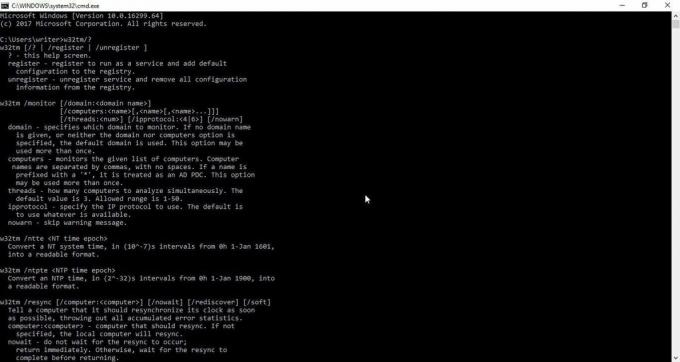
Этот метод работает в Windows XP, Windows Vista, Windows 7 и Windows 8. Мы не проверяли, работает ли он на Windows 10.
Вы также можете использовать Редактор реестра Windows и перейдите с ключом реестра - HKEY_LOCAL_MACHINE\SYSTEM\ControlSet\Services\W32Time\TimeProviders\NtpClient.
Там вы можете изменить запись SpecialPollInterval с интервала опроса по умолчанию, установленного вашей операционной системой, и настроить его синхронизацию каждые 24 часа.
Вывод
Дайте нам знать в комментариях, какой из этих методов был наиболее подходящим для вас. Мы хотели бы услышать от вас.
См. Далее: Как открыть любую программу, просто набрав ее имя в строке «Выполнить» в Windows XPПоследнее обновление: 05 февраля 2022 г.
Вышеупомянутая статья может содержать партнерские ссылки, которые помогают поддерживать Guiding Tech. Однако это не влияет на нашу редакционную честность. Содержание остается беспристрастным и аутентичным.



